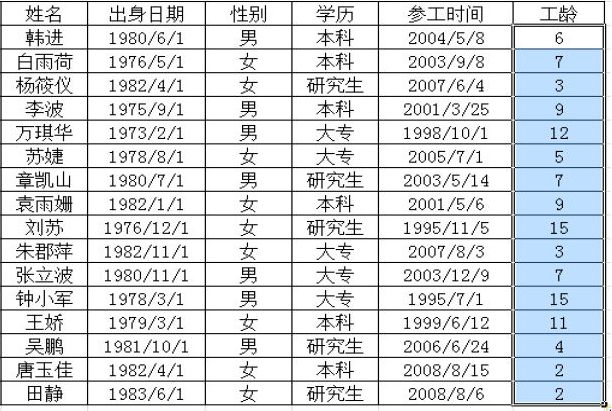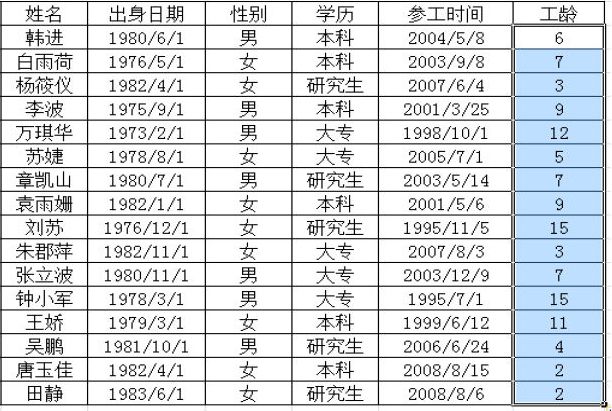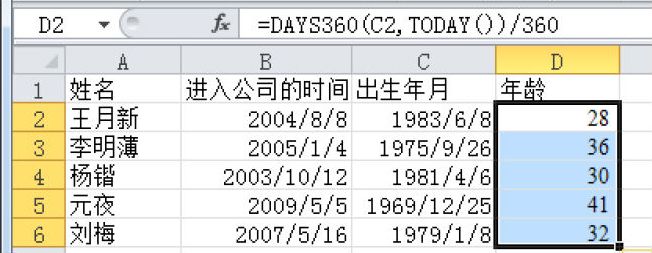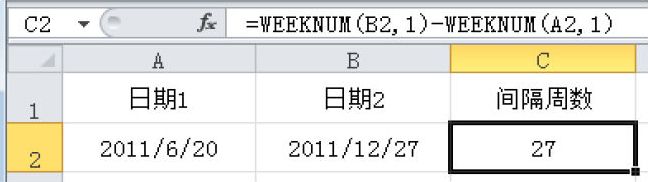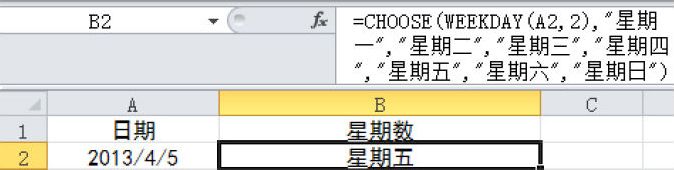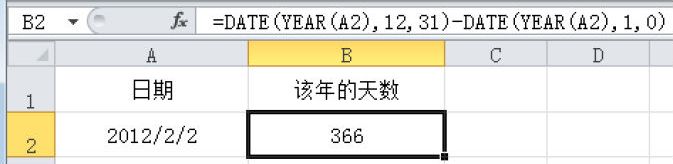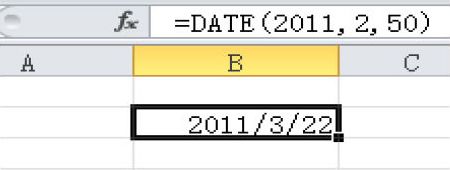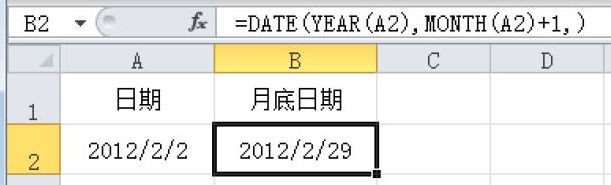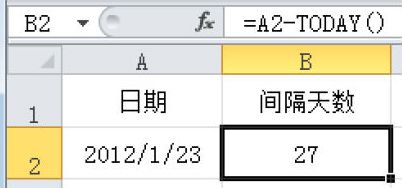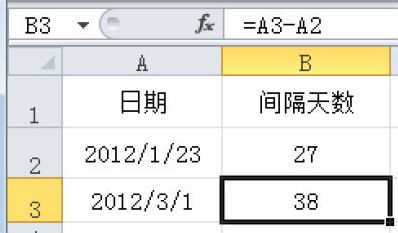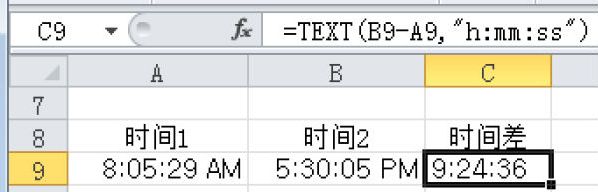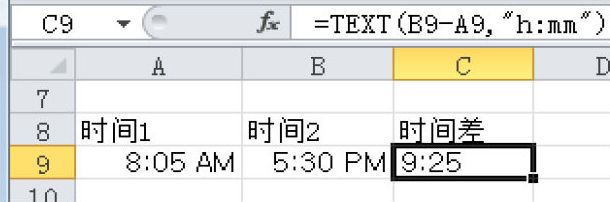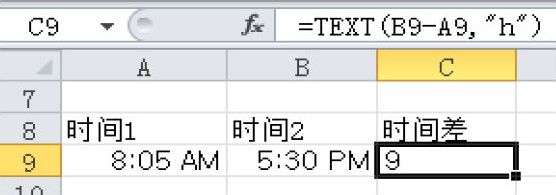若希望计算某个日期对应的星期数,可通过“CHOOSE”和“WEEKDAY”函数实现。下面简单介绍这两个函数的用法。
CHOOSE函数:用于返回数值参数列表中的数值,其语法为= CHOOSE(index_num, value1, [value2], …)。其中参数index_num为指定所选定的值参数,若该参数为1则返回value1,若为2则返回value2,依此类推。
WEEKDAY函数:用于返回某日期为星期几,其语法为=WEEKDAY(serial_number,[return_type])。其中参数serial_number代表尝试查找的那一天的日期,参数return_type为可选项,用于确定返回值类型的数字。参数return_type的值与其返回数字及对应星期数如下。
※ Return_type为1或省略,返回数字1(星期日)到数字7(星期六)。
※ Return_type为2,返回数字1(星期一)到数字7(星期日)。
※ Return_type为3,返回数字0(星期一)到数字6(星期日)。
※ Return_type为11,返回数字1(星期一)到数字7(星期日)。
※ Return_type为12,返回数字1(星期二)到数字7(星期一)。
※ Return_type为13,返回数字1(星期三)到数字7(星期二)。
※ Return_type为14,返回数字1(星期四)到数字7(星期三)。
※ Return_type为15,返回数字1(星期五)到数字7(星期四)。
※ Return_type为16,返回数字1(星期六)到数字7(星期五)。
※ Return_type为17,返回数字1(星期日)到数字7(星期六)。
下面以数字1-7表示星期一到星期日为例,计算日期对应的星期数。
01 在“A2”单元格中输入需要计算星期数的日期。
02 在“B2”单元格中输入公式:=CHOOSE(WEEKDAY(A2,2),”星期一”,”星期二”,”星期三”,”星期四”,”星期五”,”星期六”,”星期日”),按下“Enter”键确认。
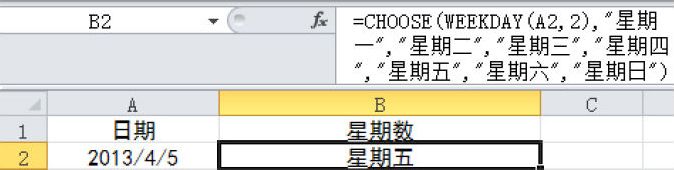
![]() 时按下鼠标左键不放并向下拖动,当拖动到目标单元格后释放鼠标,即可计算出其他员工的工龄。
时按下鼠标左键不放并向下拖动,当拖动到目标单元格后释放鼠标,即可计算出其他员工的工龄。